Was wir erwähnt haben, ist der statische Inhalt, der sich während der Laufzeit der Anwendung in der Regel nur geringfügig ändert. Er ändert sich normalerweise, wenn ein neues Look and Feel , dh eine Neugestaltung, erfolgt oder wenn neue Komponenten hinzugefügt werden, die berücksichtigt werden müssen.
Um mit dieser Art von Elementen arbeiten zu können, müssen wir die Layouts verwenden . Dies ermöglicht es uns, den Header zum Beispiel einmal zu schreiben, und wenn wir dies tun, können wir ihn in andere Teile einbinden, ohne ihn neu schreiben zu müssen.
Layouts
Mit Razor können wir Vorlagen schreiben, die sich wie Ansichtscontainer verhalten, das heißt, eine Ansicht, die andere enthält, wie wir erklärt haben. Ziel ist es, so wenig Code wie möglich zu schreiben und den Aspekt unserer Anwendung zu homogenisieren.
Inhalt der Datei _Layout.cshtml
Beim Generieren eines neuen Webprojekts in unserem Ansichtenordner haben wir eine Datei mit dem Namen _Layout.cshtml . In dieser Datei haben wir unsere Hauptvorlage, die als Container für Ansichten fungiert, die wir im vorherigen Punkt erklärt haben.
Sehen wir uns im folgenden Bild den Quellcode an, der diese Datei enthält:
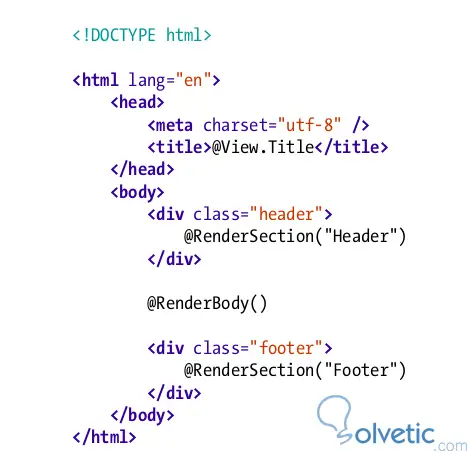
Wenn wir detailliert angeben , dass wir eine normale HTML-Datei haben , der Razor- Code uns jedoch interessiert, beginnen wir mit dem Title-Tag. Wenn Razor @ View.Title anzeigt , bedeutet dies, dass Sie einen Title- Parameter drucken müssen, der aus der Ansicht stammt Fahren Sie dann mit den anderen Abschnitten fort, in denen @RenderSection ([Name]) das Drucken von Inhalten ermöglicht, die in der Ansicht für jeden Abschnitt angegeben sind, und @RenderBody () schließlich den Inhalt des Körpers druckt.
Wie wir sehen, ist es etwas ziemlich Modulares. Wenn wir jetzt einen Code einer Ansicht sehen, können wir verstehen, wie sie direkt zusammenhängen:
@ {Layout = "~ / _Layout.cshtml"; } @section Header { <h1> Inhalt der Kopfzeile der Ansicht <h1> } @section Footer { Copyright @ DateTime.Now.Year } <div class = "main"> Dies ist der Inhalt des Sichtkörpers </ div>
In dieser Ansicht geben wir zunächst an, dass Sie die Datei _Layout.cshtml als Basis verwenden. Anschließend teilen wir Ihnen mit, was in den einzelnen Abschnitten enthalten ist, z. B. @section Header . In diesem Block wird gedruckt den @ RenderSection (“Header”) , den wir in der Datei _Layouts.cshtml gesehen haben .
Damit beenden wir dieses Tutorial und wie wir anhand der Layouts sehen können, können wir viel Code einsparen. Wenn wir eine einzige Quelle für diesen Inhalt haben, werden unsere Seiten viel homogener. Wenn wir verschiedene Abschnitte benötigen, können wir ein zweites oder drittes Layout schreiben , das uns alle Möglichkeiten bietet Elemente, die wir verwenden werden.
